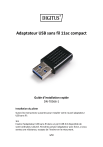Adaptateur USB sans fil 11ac compact
Guide d’installation rapide
DN-70566-1
Installation du pilote
Suivez les instructions suivantes pour installer votre nouvel adaptateur
USB sans fil :
1.1
Insérez l’adaptateur USB sans fil dans un port USB 3.0 disponible de
votre ordinateur allumé. N'insérez jamais l’adaptateur avec force, si vous
sentez une résistance, essayez de l’insérer en le retournant.
1/10
Le message suivant apparaît à l'écran de votre ordinateur, cliquez sur
« Cancel/Close ».
Sous Windows Vista et Windows 7
1.2
Insérez le CD des pilotes dans le lecteur CD-ROM. Vous pouvez voir
l’écran « autorun » ci-dessous. Sinon, vous pouvez cliquer double
« autorun.exe » sur le CD.
Cliquez sur « Install Driver » pour lancer la procédure d'installation.
2/10
Lorsque des informations d'installation apparaissent, cliquez sur
« Finish » pour terminer l'installation du pilote.
1.4
Un nouvel icône apparaît près de l’horloge dans la barre d'état système :
Cliquez sur l’icône pour lancer l’utilitaire de configuration de réseau
sans fil ; cliquez avec le bouton droit sur l’icône pour afficher le menu
rapide de l’utilitaire de configuration. Cet icône prend également
différentes couleurs pour indiquer l’état de la connexion sans fil :
Connexion sans fil établie, bonne réception du signal.
Connexion sans fil établie, faible réception du signal.
Connexion non encore établie.
L’adaptateur réseau sans fil n'est pas détecté.
3/10
Pour plus d’informations sur l’utilitaire configuration de réseau sans fil,
reportez-vous au chapitre suivant.
Connexion à un point d'accès sans fil
Pour utiliser le réseau sans fil, vous devez d'abord vous connecter à
un point d'accès sans fil. Vous pouvez soit utiliser l'utilitaire client
(livré avec le pilote de l'adaptateur réseau), ou l'utilitaire
Configuration Zéro de Windows (fourni avec le système d'exploitation
Windows).
2.1 Utilisation de l’utilitaire Client
Suivez les instructions suivantes pour utiliser l'utilitaire de
configuration client pour se connecter à un point d'accès sans fil.
1. Cliquez sur l'icône de configuration client situé dans le coin inférieur
droit du burea u de l'ordinateur, pour faire apparaître le menu de
configuration :
Ici !
4/10
2. L'utilitaire sans fil apparaît. Cliquez sur le menu « Available Network »
pour rechercher des points d'accès sans fil à porté.
5/10
3. Veillez patienter un moment, tous les points d’accès sans fil pouvant
être atteints par cet adaptateur réseau sans fil seront affichés ici.
Si le point d'accès sans fil auquel vous souhaitez vous connecter
n'apparaît pas ici, vous pouvez cliquer sur le bouton « Refresh » pour
rechercher à nouveau les points d'accès sans fil ; si le point d'accès sans
fil que vous cherchez n'apparaît toujours pas, essayez de rapprocher
l'ordinateur.
Lorsque le point d'accès que vous cherchez se trouve sur la liste, cliquez
dessus et puis double cliquez dessus ou cliquez sur « Add to Profile ».
6/10
4. Si un mot de passe (Clé réseau) est exigée pour accéder au point
d'accès sans fil, entrez cette clé dans le champ « Network key » (et
entrez-la à nouveau dans « Confirm network key » pour la valider).
Cliquez sur « OK » lorsque le mot de passe est correctement entré.
7/10
5. L’adaptateur réseau tente de se connecter pour accéder au point
d'accès, ceci peut prendre quelques secondes voir quelques minutes,
soyez patient. Lorsque « Status» devient « Associated », cela signifie
que votre ordinateur est connecté au point d'accès que vous avez
sélectionné. Cliquez sur « Close » pour fermer le menu configuration.
REMARQUE : Si vous êtes connecté à un point d'accès mais la
connexion est coupée rapidement, vérifiez les paramètres de sécurité
et revérifiez l'orthographe du mot de passe.
8/10
2.2 Utilisation de WPS Connect
Cliquez sur « Push Button Config(PBC) », une boîte de message
apparaît :
Activez la fonction Bouton de commande sur le point d’accès sans fil ;
l’adaptateur réseau sans fil établit alors une connexion sécurisée avec le
point d’accès au bout d’une minute.
9/10
Par la présente, Assmann Electronic GmbH certifie que le produit contient la
déclaration de conformité. Si la déclaration de conformité est manquante, vous
pouvez la demander par post à l´adresse du fabricant ci-dessous:
Description technique
Gamme de fréquence
2412MHz-2472MHz for IEEE 802.11 b, g.n/HT20,
2422MHz-2462MHz for IEEE 802. 11 n/HT40.
802.11a/n-20MHz: 5180-5240MHz
802.11n-40MHz: 5190-5230MHz
802.11ac-20MHz: 5180-5240MHz
802.11ac-40MHz: 5190-5230MHz
802.11ac-80MHz: 5210
Puissance de transmission : 12.585dBm (Maximum output)
Version du matériel : V1.2
Version du logiciel : 1030.19
www.assmann.com
Assmann Electronic GmbH
Auf dem Schüffel 3
58513 Lüdenscheid
Germany
10/10
">